

Wenn Sie mit dem Gescheitert 1002 bei der Konvertierung von Spotify-Musik mit unserem Spotify Music Converter für Windows begegnen, lesen Sie bitte die folgenden Lösungen für einen Versuch.
Probleme mit Soundkarten-Treiber:
Einige Windows-Computer müssen eine Verbindung zu einem Ausgang herstellen, um Musik auf Spotify abzuspielen. Wenn Ihr Computer nicht mit einem Audioausgabegerät verbunden war, können Sie keine Musik auf Spotify abspielen und Sidify wird die nicht abspielbare Spotify-Musik nicht erfolgreich konvertieren und bei der Konvertierung "Gescheitert 1002" springen.
 Wenn Sie immer noch in die gleiche Frage gehen, bitte stellen Sie sicher, dass ein nützlicher Audioausgang (wie Kopfhörer, Stereos...) an Ihren Computer angeschlossen ist.
Wenn Sie immer noch in die gleiche Frage gehen, bitte stellen Sie sicher, dass ein nützlicher Audioausgang (wie Kopfhörer, Stereos...) an Ihren Computer angeschlossen ist.
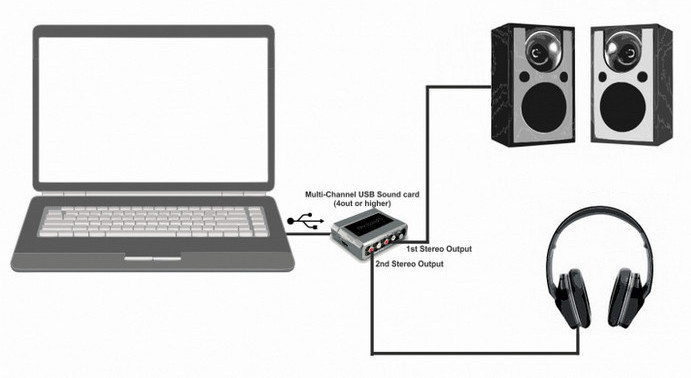
Wenn es kein Problem mit Ihrem Soundkarten-Treiber gibt, überprüfen Sie bitte, ob Ihre ursprünglichen Lieder auf Spotify gespielt werden können oder nicht. Wenn Sie die Spotify-Musik nicht abspielen können, erhalten Sie die Nachricht "Dieses Lied ist nicht verfügbar. Wenn Sie die Datei auf Ihrem Computer haben...". Sie können die folgenden Schritte ausführen, um es zu beheben:
 1. Bitte laden Sie die neueste Version von Spotify herunter, dann deinstallieren und neu installieren Sie Spotify.
1. Bitte laden Sie die neueste Version von Spotify herunter, dann deinstallieren und neu installieren Sie Spotify.
 2. Versuchen Sie, Ihren lokalen Cache in Spotify zu löschen. Folgen Sie einfach dem Guide unten:
2. Versuchen Sie, Ihren lokalen Cache in Spotify zu löschen. Folgen Sie einfach dem Guide unten:
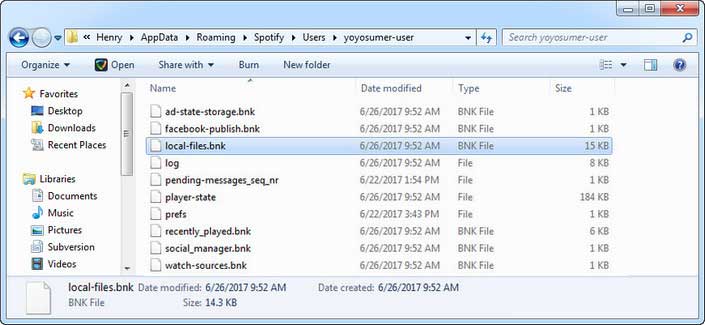
Hinweis: Wenn Sie die Spotify-App manuell gestartet haben, versuchen Sie erneut, das Sidify-Programm auszuführen.
Wenn das Problem nicht behoben wird, kontaktieren Sie uns bitte unter: support[at]sidify.de (Um Spam zu vermeiden, wurde [at] statt @ verwendet.). Bitte senden Sie uns weitere Informationen zur weiteren Analyse. Wir werden Ihr Feedback an unseren Entwickler senden und Ihnen mitteilen, wenn die Lösung verfügbar ist.
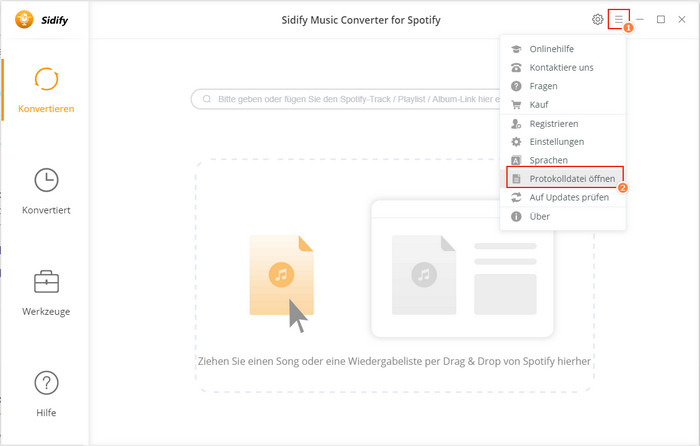
Außerdem können können uns auch über Facebook kontaktieren: SidifyDE